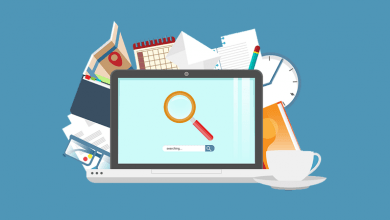آموزش ۵ روش اصلی Name Server های دامنه | آموزش کامل برای کاربران مبتدی تا حرفهای
اگر به دنبال راهی برای مشاهده Name Server های دامنه خود هستید و میخواهید تنظیمات DNS را بررسی یا عیبیابی کنید، این مقاله دقیقاً همان چیزی است که نیاز دارید. در دنیای وب، دانستن اینکه دامنه شما به کدام سرور متصل است و چگونه این ارتباط برقرار شده، یک گام مهم در مدیریت حرفهای سایت به شمار میرود. در این راهنما، شما با روشهای متنوعی برای بررسی Name Server دامنه آشنا میشوید؛ از ابزارهای ساده آنلاین گرفته تا دستورات تخصصی و تنظیمات پنلهای مدیریتی مانند cPanel و Cloudflare. چه کاربر مبتدی باشید و چه مدیر یک سایت حرفهای، این آموزش به زبان ساده طراحی شده تا شما را قدمبهقدم راهنمایی کند.
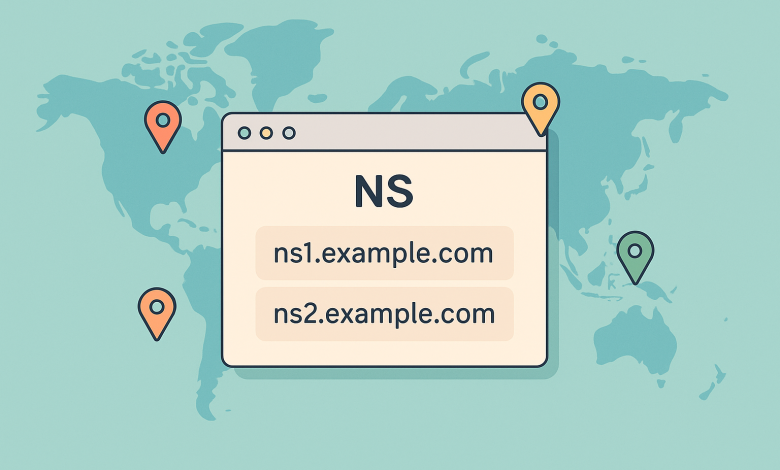
بررسی Name Server دامنه
اگر به دنبال مشاهده Name Server های دامنه خود هستید و میخواهید تنظیمات DNS را بررسی یا عیبیابی کنید، این مقاله دقیقاً همان چیزی است که نیاز دارید. در دنیای وب، دانستن اینکه دامنه شما به کدام سرور متصل است و چگونه این ارتباط برقرار شده، یک گام مهم در مدیریت حرفهای سایت به شمار میرود.
بررسی Name Server دامنه یک اقدام حیاتی در مدیریت سایت و حفظ دسترسپذیری آن است. این بررسی به شما امکان میدهد تا مطمئن شوید دامنهتان به درستی به سرور میزبان متصل است و مشکلی در مسیر دسترسی کاربران به سایت وجود ندارد. بهویژه در هنگام انتقال دامنه، تغییر سرویس میزبانی یا بروز خطاهای DNS، این بررسی ضروری است.
از طریق ابزارهای مختلف، شما میتوانید اطلاعات رکورد NS (Name Server) دامنه را مشاهده کرده و آنها را با تنظیمات موردنظر مقایسه کنید. بررسی دقیق و دورهای این اطلاعات، نه تنها باعث جلوگیری از اختلال در سایت میشود، بلکه به بهینهسازی عملکرد و پایداری سرویس نیز کمک میکند.
چگونه Name Server دامنه را ببینیم
برای مشاهده Name Server دامنه، روشهای متعددی وجود دارد که بسته به سطح دانش فنی شما، میتوانید از سادهترین ابزارهای آنلاین تا روشهای پیشرفتهتر استفاده کنید. هدف اصلی این است که رکوردهای NS (Name Server) دامنه را بررسی کرده و مطمئن شوید به درستی به سرور مقصد متصل هستند.
در ادامه، رایجترین روشها برای مشاهده Name Server دامنه را مرور میکنیم:
- استفاده از وبسایتهای WHOIS: یکی از سادهترین راهها برای مشاهده Name Server های دامنه استفاده از ابزار WHOIS است.با وارد کردن نام دامنه در سایتهایی مانند whois.domaintools.com یا who.is میتوانید اطلاعات کاملی از جمله Name Serverهای فعلی را مشاهده کنید.
- استفاده از ابزارهای DNS Lookup: ابزارهایی مانند DNSChecker.org یا MXToolbox.com به شما امکان میدهند تا رکورد NS را از سرورهای مختلف در سراسر جهان بررسی کنید و وضعیت انتشار آن را ببینید.
- استفاده از خط فرمان (CMD یا ترمینال): با استفاده از دستور nslookup -type=NS example.com میتوانید مستقیماً اطلاعات رکورد NS دامنه را مشاهده کنید. این روش برای کاربران حرفهای یا مدیران سرور مفیدتر است.
- بررسی از طریق کنترل پنل دامنه: اگر به پنل ثبتکننده دامنه یا هاست خود دسترسی دارید، معمولاً بخشی به نام “DNS Management” یا “Name Server” وجود دارد که اطلاعات دقیق Name Server در آن قابل مشاهده است.
مشاهده دقیق Name Server کمک میکند تا در صورت بروز مشکل در اتصال سایت یا پیکربندی دامنه، منبع آن را سریعتر شناسایی و اصلاح کنید. در بخشهای بعدی به ابزارهای دقیقتر و نحوه استفاده از آنها خواهیم پرداخت.
ابزار مشاهده Name Server
برای مشاهده دقیق و سریع Name Server دامنه، ابزارهای متنوعی وجود دارد که بسته به نیاز شما میتوانند ساده یا پیشرفته باشند. این ابزارها به شما اجازه میدهند رکوردهای NS دامنه را از چندین نقطه جغرافیایی بررسی کنید، خطاها را شناسایی نمایید و مطمئن شوید که تنظیمات به درستی در سطح جهانی منتشر شدهاند.
در اینجا برخی از بهترین ابزارهای مشاهده Name Server را معرفی میکنیم:
- DNSChecker.org: یکی از محبوبترین ابزارهای آنلاین برای بررسی رکورد NS دامنه. کافیست نام دامنه را وارد کرده و نوع رکورد را روی NS تنظیم کنید. این ابزار نتایج را از دهها سرور مختلف در سراسر دنیا نمایش میدهد.
- MXToolbox.com: ابزاری حرفهای که علاوه بر رکوردهای NS، میتواند رکوردهای دیگر مانند A، MX، TXT را هم بررسی کند. این سایت همچنین وضعیت سلامت کلی DNS دامنه را تحلیل میکند.
- IntoDNS.com: اگر به دنبال تحلیل عمیق و فنیتر هستید، این سایت گزارش دقیقی از ساختار DNS، مشکلات احتمالی و وضعیت رکوردهای Name Server ارائه میدهد.
- Whois Lookup Tools (مانند ICANN Lookup یا DomainTools): این ابزارها اطلاعات ثبت دامنه، تاریخ انقضا، و البته Name Serverهای فعلی دامنه را نمایش میدهند.
استفاده از این ابزارها نهتنها برای بررسیهای دورهای مفید است، بلکه هنگام انتقال دامنه یا بروز اختلال در اتصال سایت، یکی از اولین قدمهای عیبیابی به شمار میرود. همچنین با کمک آنها میتوانید مطمئن شوید که رکوردهای NS شما در تمام نقاط دنیا بهدرستی شناسایی شدهاند.
پیدا کردن Name Server سایت
گاهی ممکن است بخواهید بدانید یک سایت خاص روی چه سرورهایی تنظیم شده و از چه Name Serverهایی استفاده میکند؛ بهویژه زمانی که قصد بررسی رقبا، تحقیق روی دامنههای خاص یا تأیید تنظیمات دامنه خود را دارید. خوشبختانه برای پیدا کردن Name Server سایت موردنظر، روشهای سادهای در دسترس شماست.
روشهای سریع برای یافتن Name Server یک دامنه:
- استفاده از سایت WHOIS Lookup: تنها کافیست وارد یکی از سایتهای WHOIS مانند https://who.is شوید و دامنه موردنظر را وارد کنید. در نتایج، معمولاً بخشی با عنوان Name Servers وجود دارد که اطلاعات موردنظر را دقیق نمایش میدهد.
- DNS Lookup با DNSChecker: وارد سایت https://dnschecker.org شوید، نام دامنه را وارد کنید و نوع رکورد را روی NS تنظیم کنید. این روش بهخصوص برای بررسی وضعیت جهانی انتشار رکوردهای Name Server مفید است.
- دستور dig یا nslookup در خط فرمان: اگر از سیستمعامل لینوکس، مک یا حتی ویندوز استفاده میکنید، میتوانید با اجرای یکی از دستورات زیر اطلاعات را بهصورت دقیق دریافت کنید:
nslookup -type=NS example.com
یا:
dig NS example.com
این روشها کمک میکنند که بدون نیاز به ورود به پنلهای مدیریتی، اطلاعات Name Server هر دامنهای را بهدست آورید. بررسیهای اینچنینی نه تنها در تنظیمات DNS مفید است، بلکه هنگام تحلیل امنیت دامنه، مانیتورینگ انتشار رکوردها، یا ارزیابی وضعیت فنی رقبا نیز کاربرد دارد.
آموزش بررسی Name Server
در این بخش قصد داریم بهصورت دقیق و مرحلهبهمرحله نحوه بررسی Name Server یک دامنه را آموزش دهیم. آشنایی با این فرآیند نهتنها در راهاندازی اولیه دامنه اهمیت دارد، بلکه در زمان بروز خطاهای مرتبط با DNS نیز به شما کمک میکند منبع مشکل را سریعتر شناسایی کنید.
برای بررسی Name Server، شما میتوانید از یکی از روشهای زیر استفاده کنید:
- مراجعه به کنترل پنل دامنه در سایتی که دامنه خود را ثبت کردهاید (مانند ایرنیک، Namecheap یا GoDaddy)
- استفاده از ابزارهای آنلاین DNS Lookup برای مشاهده وضعیت رکوردهای NS
- اجرای دستورات خط فرمان مانند nslookup یا dig برای دریافت پاسخ مستقیم از سرور DNS
در تمام این روشها، اطلاعات رکورد NS قابل مشاهده است و به شما نشان میدهد که دامنه شما در حال حاضر به کدام Name Server متصل است.
مفهوم رکورد NS در DNS دامنه
رکورد NS (مخفف Name Server) یکی از مهمترین رکوردهای DNS دامنه است که مشخص میکند مسئول مدیریت رکوردهای دامنه شما کدام سرورها هستند. در واقع، وقتی مرورگر یا کاربر میخواهد به سایت شما دسترسی پیدا کند، ابتدا این رکورد بررسی میشود تا مسیر درخواست مشخص گردد.
برای مثال، اگر رکورد NS دامنه شما بهصورت زیر باشد:
ns1.examplehost.com
ns2.examplehost.com
یعنی تمام رکوردهای DNS دامنه شما (از جمله A، MX، TXT و…) باید در سرورهای examplehost.com تعریف و مدیریت شوند.
در صورت تنظیم اشتباه این رکوردها، یا استفاده از nameserverهایی که به دامنه متصل نیستند، وبسایت شما ممکن است کاملاً از دسترس خارج شود. به همین دلیل، بررسی صحت رکورد NS یکی از اولین اقداماتی است که باید هنگام عیبیابی اتصال سایت انجام دهید.
چک کردن Name Server با WHOIS
یکی از سادهترین و سریعترین روشها برای بررسی Name Server دامنه، استفاده از سرویسهای WHOIS است. WHOIS ابزاری است که اطلاعات ثبت یک دامنه را بهصورت عمومی نمایش میدهد؛ از جمله مشخصات ثبتکننده، تاریخ انقضا و مهمتر از همه، رکوردهای NS یا همان Name Server دامنه.
چگونه با WHOIS Name Server دامنه را چک کنیم؟
- وارد یکی از سرویسهای آنلاین WHOIS شوید. برخی از معروفترین آنها عبارتاند از:
- https://who.is
- https://lookup.icann.org
- https://domaintools.com
- نام دامنه مورد نظر را وارد کنید و روی دکمه جستجو یا “Lookup” کلیک کنید.
- در صفحه نتایج، بخشی تحت عنوان Name Servers مشاهده خواهید کرد که معمولاً دو یا چند رکورد NS در آن درج شده است.
برای مثال:
Name Servers:
ns1.examplehost.com
ns2.examplehost.com
اگر این رکوردها را نمیشناسید یا با سرویس میزبانی شما تطابق ندارند، ممکن است دامنه شما هنوز به سرور مقصد متصل نشده باشد یا تنظیمات DNS بهدرستی انجام نشده باشد. بررسی و تطبیق این اطلاعات با کنترل پنل دامنه، یک گام ضروری در مسیر مدیریت فنی وبسایت است.
استفاده از WHOIS برای چک کردن Name Server هم سریع است، هم نیازی به دانش فنی خاص ندارد، و هم قابل استفاده برای بررسی دامنههای دیگر (مثلاً رقبا یا دامنههای آزاد) میباشد.
تغییر Name Server دامنه
گاهی اوقات، شما نیاز دارید که Name Server دامنه خود را تغییر دهید. این کار معمولاً در مواردی مانند انتقال هاست، تغییر ارائهدهنده سرویس یا راهاندازی سرویسهای جدید انجام میشود. تغییر Name Server به شما این امکان را میدهد که دامنهتان به سرورهای جدید متصل شود و از خدمات مختلف بهرهمند شوید.
چگونه Name Server دامنه را تغییر دهیم؟
تغییر Name Server معمولاً از طریق کنترل پنل دامنه انجام میشود. مراحل معمول برای تغییر Name Server در پنلهای مختلف بهصورت زیر است:
- وارد حساب کاربری خود در سایت ثبتکننده دامنه شوید (مانند GoDaddy، Namecheap، یا هر سرویسدهنده دیگری که دامنه خود را از آن خریدهاید).
- بخش مدیریت دامنه یا DNS Management را پیدا کنید.
- در این بخش، گزینهای برای ویرایش یا تغییر Name Serverها وجود دارد. معمولاً دو رکورد ns1 و ns2 خواهید دید که بهطور پیشفرض از سوی شرکت ارائهدهنده هاست تعیین شدهاند.
- رکوردهای NS جدید را وارد کرده و تغییرات را ذخیره کنید.
پس از اعمال این تغییرات، باید چند ساعت تا ۴۸ ساعت منتظر بمانید تا DNS propagation (انتشار DNS) به طور کامل در تمامی سرورهای اینترنتی صورت گیرد. در این مدت، ممکن است کاربران برخی مناطق نتوانند به سایت دسترسی پیدا کنند.
تنظیمات DNS در کنترل پنل دامنه
در اکثر پنلهای مدیریت دامنه، بخش DNS Management یا Name Server Management وجود دارد که در آن میتوانید رکوردهای DNS را ویرایش کنید. پس از ورود به این بخش، شما میتوانید تغییرات مورد نیاز را انجام دهید:
- ویرایش رکوردهای NS: برای تغییر سرورهای DNS به سرورهای جدید.
- اضافه کردن رکوردهای A، MX، CNAME، و غیره: برای تنظیمات دقیقتر و مدیریت ترافیک دامنه.
همچنین در این بخش میتوانید تنظیمات TTL (Time To Live) را تغییر دهید که تعیینکننده مدت زمان کش شدن رکوردها است. این تنظیمات به شما کمک میکنند تا عملکرد DNS را بهینه کنید.
مشاهده Name Server در پنل دامنه
اگر دسترسی به پنل ثبتکننده دامنه یا هاست خود دارید، یکی از دقیقترین روشها برای بررسی و مدیریت Name Server، استفاده از کنترل پنل دامنه است. در این بخش از مقاله، بهصورت گامبهگام توضیح میدهیم که چطور میتوانید مشاهده Name Server در پنل دامنه را انجام دهید.
مراحل مشاهده Name Server در پنلهای رایج:
1. ورود به حساب کاربری ثبتکننده دامنه
وارد سایت شرکت ثبتکننده دامنه (Registrar) خود شوید؛ مثلاً ایرنیک، Namecheap، GoDaddy، Hostiran یا سایر شرکتهای داخلی و خارجی.
2. دسترسی به بخش مدیریت دامنه یا Domain Management
پس از ورود به پنل، دامنه موردنظر را از لیست دامنههای خود انتخاب کنید. در اغلب پنلها بخشی تحت عنوان «DNS Management» یا «Name Server Settings» وجود دارد.
3. بررسی رکوردهای Name Server (NS)
در این بخش، معمولاً دو یا چند Name Server تعریف شده را مشاهده میکنید. برای مثال:
ns1.hostingcompany.com
ns2.hostingcompany.com
4. مقایسه با اطلاعات مورد انتظار
مطمئن شوید این رکوردها با اطلاعاتی که از سوی شرکت هاست یا سرویس DNS دریافت کردهاید، مطابقت دارند. اگر مغایرتی وجود دارد، میتوانید از همین پنل آنها را ویرایش کنید.
نکته مهم:
در پنلهایی مانند Cloudflare، علاوه بر مشاهده NS، امکان فعالسازی سرویسهایی مانند CDN، فایروال و مدیریت کامل رکوردهای DNS نیز وجود دارد. در این پنلها، Name Serverها معمولاً به صورت اختصاصی به دامنه شما اختصاص داده میشوند و باید در سایت ثبتکننده دامنه وارد شوند.
استفاده از پنل برای مشاهده و مدیریت رکورد NS، بهترین راه برای کنترل مستقیم پیکربندی دامنه است و در مواقعی مثل انتقال، راهاندازی اولیه یا بررسی اختلالها بسیار مفید خواهد بود.
خطاهای مرتبط با Name Server
رکوردهای Name Server نقشی کلیدی در عملکرد صحیح وبسایت ایفا میکنند. اگر این رکوردها به درستی تنظیم نشده باشند، سایت شما ممکن است از دسترس خارج شود، ایمیلها ارسال نشوند یا حتی دامنه به سرور اشتباهی متصل گردد. در این بخش به رایجترین خطاهای مرتبط با Name Server میپردازیم و راهحلهایی برای رفع آنها ارائه میدهیم.
خطاهای شایع Name Server عبارتاند از:
- عدم تطابق Name Server با سرویسدهنده هاست: یکی از خطاهای رایج، وارد کردن Name Server اشتباه یا قدیمی در پنل دامنه است.
- تاخیر در انتشار تغییرات (DNS Propagation): پس از تغییر Name Server، ممکن است سایت برای برخی کاربران نمایش داده نشود.
- استفاده از NSهایی که دامنه را مدیریت نمیکنند: اگر NSهایی که وارد کردهاید به دامنه دسترسی نداشته باشند، سایت بارگذاری نمیشود.
- خطا در TTL یا رکوردهای وابسته: اگر تنظیمات TTL یا رکوردهای A و MX نیز مشکل داشته باشند، ممکن است در عملکرد کلی دامنه اختلال ایجاد شود.
شناسایی این خطاها از طریق ابزارهایی مانند IntoDNS، DNSChecker و MXToolbox امکانپذیر است. این ابزارها تحلیل دقیقی از رکورد NS، زمان پاسخدهی سرورها و سلامت کلی DNS ارائه میدهند.
مشکلات رایج اتصال دامنه به هاست
برخی از خطاهای Name Server مستقیماً به اتصال دامنه به هاست مربوط میشوند. در ادامه چند مورد از مشکلات پرتکرار را بررسی میکنیم:
- سرور میزبان درست انتخاب نشده است: اگر دامنه به سرور اشتباهی متصل شده باشد، وبسایت بالا نخواهد آمد یا به سایت دیگری هدایت میشود.
- رکورد NS در پنل هاست تعریف نشده است: در برخی سرویسها، اگر رکورد NS در سمت هاست بهدرستی تعریف نشود، ارتباط با دامنه قطع خواهد بود.
- مشکلات مربوط به پیکربندی دامنه: مواردی مانند اشتباه در نام دامنه، استفاده از پروتکلهای ناسازگار یا اختلال در رکوردهای وابسته میتوانند باعث بروز خطا شوند.
در صورت بروز این مشکلات، پیشنهاد میشود ابتدا از ابزارهای آنلاین برای تشخیص دقیق منبع مشکل استفاده کرده و سپس رکوردهای مربوطه را بررسی و اصلاح کنید.
پس از تنظیم یا تغییر Name Server، بسیار مهم است که اطمینان حاصل کنید رکوردهای جدید به درستی در سطح اینترنت منتشر شدهاند و سرورها بهدرستی به دامنه پاسخ میدهند. برای این کار، استفاده از ابزارهای تست آنلاین Name Server بهترین و سریعترین راهکار است.
چرا تست آنلاین مهم است؟
- اطمینان از اتصال صحیح دامنه به سرور میزبان
- بررسی وضعیت انتشار رکوردهای NS در نقاط مختلف جغرافیایی
- شناسایی سریع مشکلات احتمالی در تنظیمات DNS
- بررسی تاخیر یا خطا در مسیر دسترسی کاربران به سایت
بهترین ابزارهای تست آنلاین Name Server:
- DNSChecker.org
- نام دامنه را وارد کرده، نوع رکورد را روی NS تنظیم کنید.
- این سایت اطلاعات رکورد Name Server شما را از دهها نقطه جغرافیایی نمایش میدهد.
- MXToolbox.com – DNS Check
- این ابزار علاوه بر رکورد NS، وضعیت کلی سلامت دامنه از نظر DNS را نیز بررسی میکند.
- گزینهای مناسب برای شناسایی خطاهای فنی و عملکردی.
- IntoDNS.com
- گزارش فنی و کامل از وضعیت رکوردهای NS، TTL، SOA، A و سایر موارد ارائه میدهد.
- برای ادمینهای حرفهای بسیار کاربردی است.
نکته کاربردی:
پس از هرگونه تغییر در Name Server، فرآیند انتشار اطلاعات جدید (DNS Propagation) بین چند دقیقه تا ۴۸ ساعت طول میکشد. با این ابزارها میتوانید در لحظه بررسی کنید که آیا سرورهای مختلف در دنیا اطلاعات جدید را دریافت کردهاند یا خیر.
تست آنلاین بهخصوص برای جلوگیری از ناهماهنگی DNS دامنه و بررسی پیکربندی صحیح رکوردهای DNS ابزار ضروری هر وبمستر حرفهای است.
در مقاله بالا سعی شد مجموعه راه حل های جامع برای مشاهده Name Server های دامنه ارائه گردد شما می توانید با استفاده از این مطالب مشکل خود را حل کنید. هم چنین می توانید با پشتیبان های گنجه هاست در تماس باشید تا در سریع ترین زمان مشکل را بررسی و حل کنند .